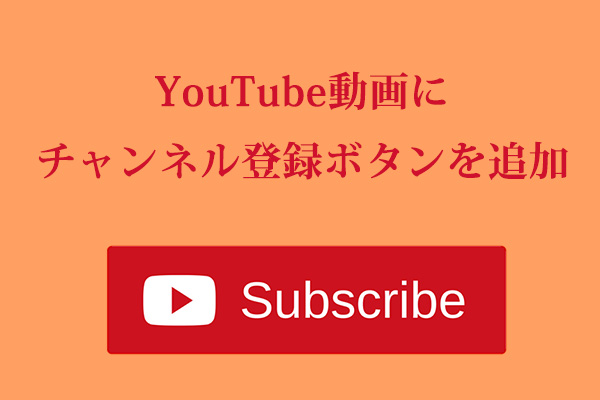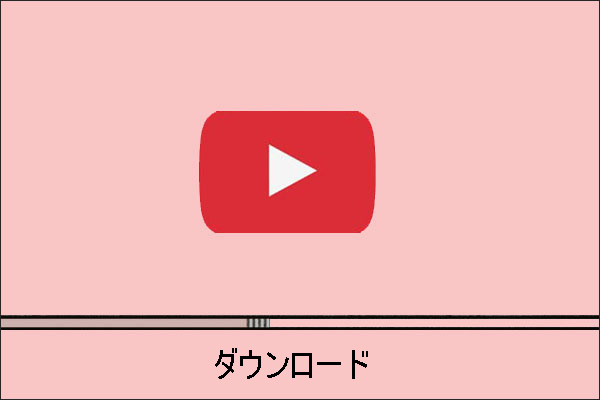YouTubeに組み込まれた機能「コンテンツをおすすめ」は、選択した動画または再生リストをすべての動画に埋め込むことができ、新しい動画を知らせるのに最適な方法です。この記事では、YouTubeで動画または再生リストをおすすめコンテンツとして設定する方法を詳しくご紹介します。ご興味のある方は、読んでみてください。
YouTubeで動画または再生リストをおすすめコンテンツとして設定する必要がありますか?YouTubeで動画をおすすめコンテンツにすることは、動画を宣伝するのに最適な方法です。おすすめされた動画は、各動画の最後にオーバーラップ表示されます。したがって、より多くの再生回数を獲得できる可能性があるのです。
では、YouTubeでおすすめコンテンツを設定するには?詳しいチュートリアルは以下の通りです。続けてお読みください。
YouTubeで動画または再生リストをおすすめコンテンツとして設定する方法
YouTubeで再生リストをおすすめコンテンツとして設定するには?以下のチュートリアルに従ってください。
ステップ1:ブラウザを開き、YouTubeのウェブサイトのページを開きます。
ステップ2:YouTubeアカウントにログインしていない場合は、ページの右上にある「ログイン」ボタンをクリックし、ログインします。
ステップ3:自分のプロフィール写真をクリックして、プルダウン メニューから「チャンネル」を選択します。
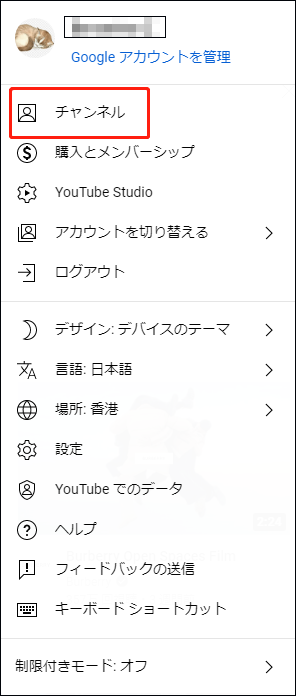
ステップ4:新しいページで、「チャンネルをカスタマイズ」ボタンをクリックします。

ステップ5:「ホーム」タブで、「チャンネル登録者向け」セクションの「コンテンツをおすすめ」ボタンをクリックします。
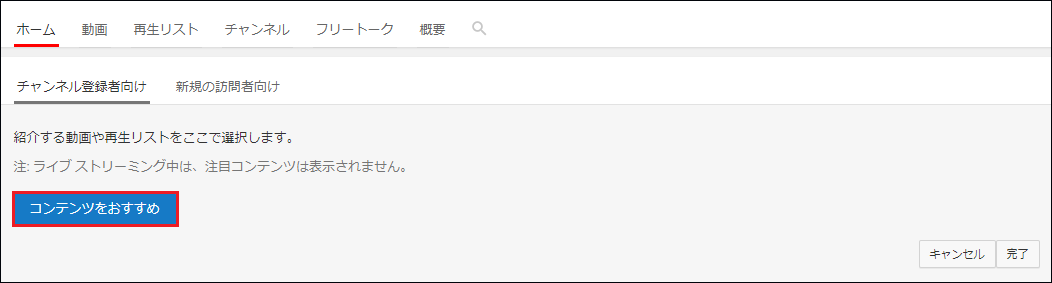
ステップ6:「動画または再生リストを選択する」ページで、おすすめコンテンツとして設定したい動画または再生リストを選択し、「保存」ボタンをクリックします。
ステップ7:「保存」ボタンをクリックした後、タイトルを追加する必要があります。ここでは、チャンネル登録者に見てもらいたい内容を入力します。入力が終わったら、「保存」ボタンをクリックしてください。
以上の手順で、あなたのチャンネルページに動画または再生リストが表示されます。新しい動画または再生リストを追加したい場合は、古い動画と再生リストを削除してから、上記の手順を繰り返して追加できます。
ボーナス:YouTubeから動画をダウンロードする方法
YouTubeから動画をダウンロードしたいですか?ご存知のように、YouTubeは動画をダウンロードすることができません。しかし、方法がないわけではありません。
YouTubeの動画をダウンロードするには、YouTube動画ダウンロード ツールを利用する必要があります。ここでは、MiniTool uTube Downloaderを試してみることを強くお勧めします。
MiniTool uTube Downloaderクリックしてダウンロード100%クリーン&セーフ
MiniTool uTube Downloaderは、Windowsパソコン向けの無料で100%クリーンなアプリケーションであり、わずかの手順でYouTubeから複数の動画をダウンロードすることができます。
- MiniTool uTube Downloaderをダウンロードして、Windowsパソコンにインストールします。次に、プログラムを起動して、そのメインインターフェイスを取得します。
- 「YouTubeダウンローダー」タブの下で、指定された領域に動画のリンクを貼り付けてから、「ダウンロード」アイコンをクリックします。
- お好みの動画形式を選択して、「ダウンロード」をクリックします。
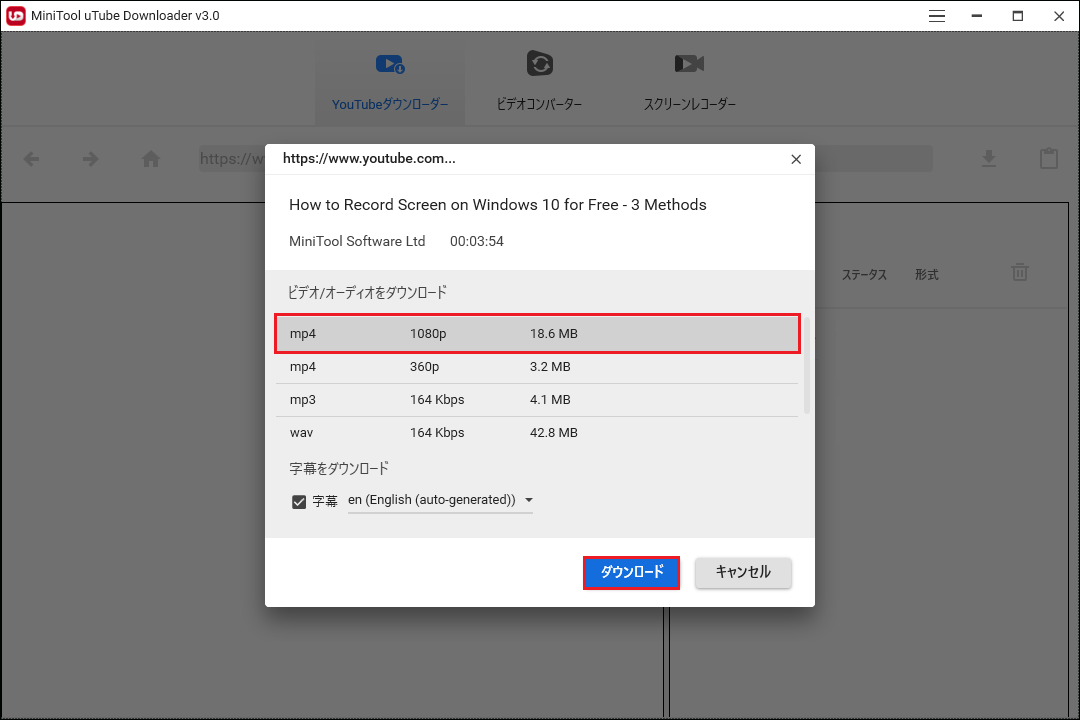
すると、MiniTool uTube Downloaderは、動画のダウンロードを開始します。このタスクは数秒で完了します。その後、「再生」ボタンをクリックして動画を楽しむことができます。
結語
要約すると、この記事では、YouTubeで動画または再生リストをおすすめコンテンツとして設定する方法と、YouTube動画をダウンロードする方法をご紹介しました。もし、何かご不明な点がございましたら、下記のコメント欄にご記入いただければ、なるべく早く返信いたします。